Cómo insertar un símbolo de división en Microsoft Word
Al escribir ecuaciones matemáticas en Word 2013, no está limitado a escribir en una sola línea horizontal, ni a usar la barra inclinada para representar la división. Use el menú Símbolo para insertar un signo de división o cree una ecuación para trabajar con ecuaciones de división más complejas.
Insertar un símbolo
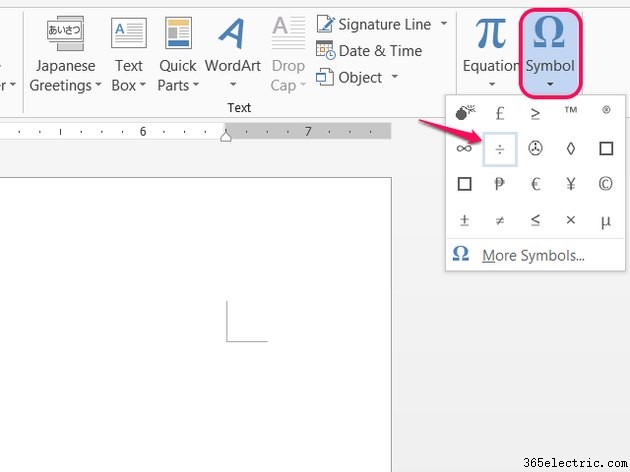
Abra el Insertar pestaña, haga clic en Símbolo y elige el ÷ símbolo de división para insertarlo en su documento. Repita el mismo paso para cada símbolo que necesite o pegue el símbolo de la primera división.
Consejo
- El menú Símbolo se reorganiza para mostrar los símbolos más utilizados, por lo que es posible que el símbolo de división no aparezca si ha utilizado muchos otros símbolos. Haz clic en Más símbolos. para ver la lista completa.
- Para escribir un símbolo de división usando el teclado, presione Alt-0247 en el teclado numérico con Num Lock encendido
Insertar una ecuación de división
Paso 1:Crear una ecuación
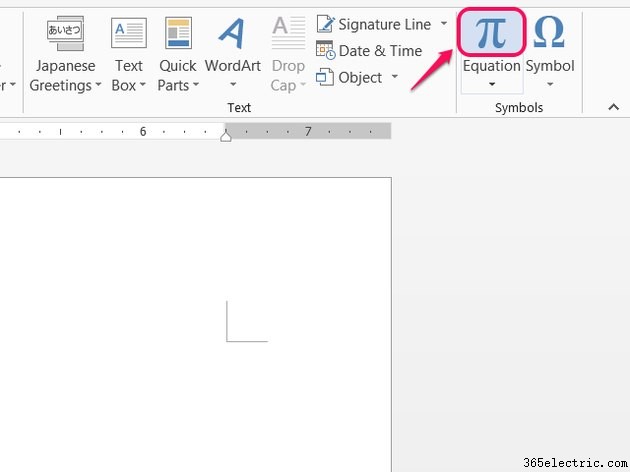
Haga clic en la Ecuación en la pestaña Insertar para comenzar una nueva ecuación.
Paso 2:escribe la ecuación
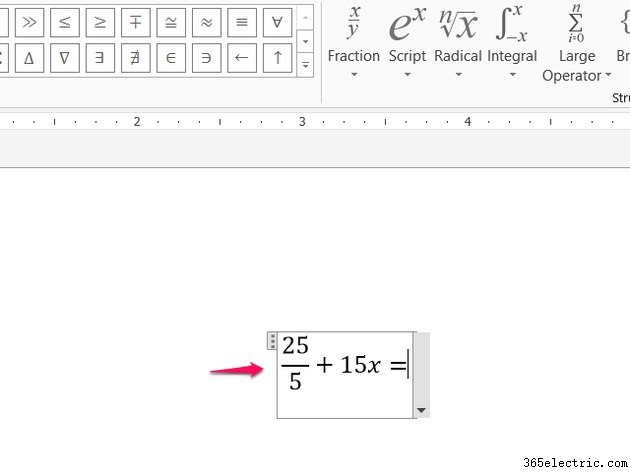
Escriba su ecuación con / clave para la división. Después de escribir una ecuación de división, Word automáticamente la reformatea verticalmente, en el formato de una fracción.
Consejo
Para usar el creador de ecuaciones sin formatear automáticamente / como una fracción, abra el menú desplegable junto a su ecuación y elija Lineal .
Paso 3:Agregar un símbolo de división
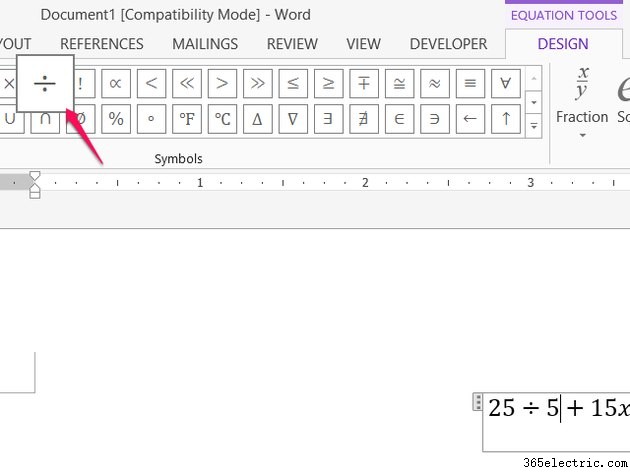
Haga clic en ÷ símbolo de división en la pestaña Diseño para insertar el símbolo en una ecuación. Las ecuaciones de división escritas con el símbolo en lugar de una barra inclinada no se reformatean como fracciones.
- ·¿Cómo escribo un símbolo de ángulo en Microsoft Word?
- ·Cómo insertar símbolos en español en Microsoft Word
- ·Cómo insertar una imagen en un documento de Microsoft Word
- ·Cómo insertar un hipervínculo en Microsoft Word
- ·Cómo insertar un comentario en un documento de Microsoft Word
- ·Cómo insertar una nota al pie en un documento de Microsoft Word
- ·Cómo escribir letras francesas en Microsoft Word
- ·Cómo insertar una tilde encima de una letra en Microsoft Word
